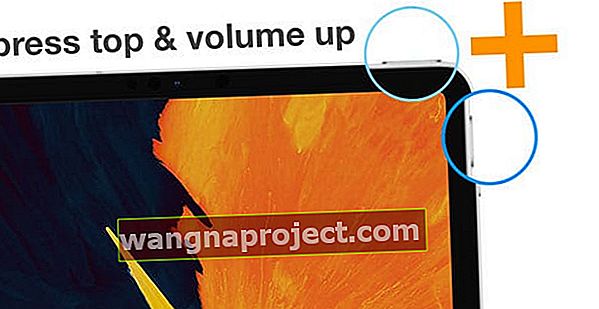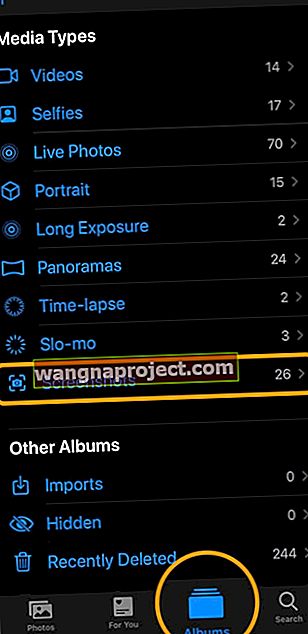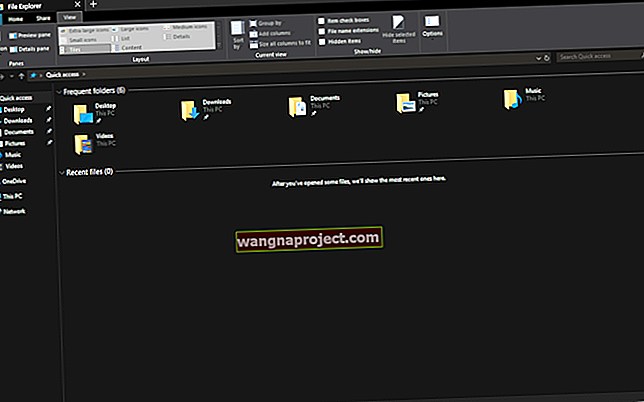การจับภาพหน้าจอของสิ่งที่แสดงบน iPhone หรือ iPad ของคุณทำได้ง่ายด้วย iOS และ iPadOS ภาพหน้าจอคือภาพที่แสดงสิ่งที่อยู่บนจอแสดงผลของอุปกรณ์ของคุณ - มีประโยชน์อย่างยิ่งสำหรับการส่งและแบ่งปันข้อมูลให้ผู้อื่นหรือแบ่งปันคะแนนการเล่นเกมล่าสุด ภาพหน้าจอเป็นเครื่องมือที่ยอดเยี่ยมในการบันทึกบางสิ่งอย่างรวดเร็วเพื่อให้คุณสามารถอ้างอิงได้ในภายหลัง
บน iPhone ที่ไม่มีปุ่มโฮม 
- กดปุ่มด้านข้าง และปุ่มเพิ่มระดับเสียงพร้อมกัน ปล่อยปุ่มทั้งสองอย่างรวดเร็ว
- คุณเห็นแฟลชสีขาวสั้น ๆ และอาจได้ยินเสียงเอฟเฟกต์ชัตเตอร์ของกล้อง
- ภาพขนาดย่อของภาพหน้าจอของคุณจะปรากฏที่มุมล่างซ้ายของ iPhone

- แตะภาพขนาดย่อเพื่อแก้ไขกดภาพขนาดย่อค้างไว้เพื่อแชร์หรือปัดไปทางซ้ายเพื่อปิด
บน iPad ที่ไม่มีปุ่มโฮม 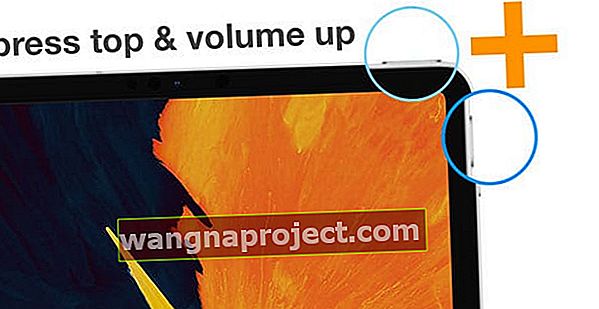
- กดปุ่มด้านบนและปุ่มเพิ่มระดับเสียงพร้อมกัน ปล่อยปุ่มทั้งสองอย่างรวดเร็ว
- คุณเห็นแฟลชสีขาวสั้น ๆ และอาจได้ยินเสียงเอฟเฟกต์ชัตเตอร์ของกล้อง
- แตะภาพขนาดย่อเพื่อแก้ไขกดภาพขนาดย่อค้างไว้เพื่อแชร์หรือปัดไปทางซ้ายเพื่อปิด
บน iPad ที่รองรับ Apple Pencil

- วาดเส้นสมมุติจากมุมด้านล่างของหน้าจอด้วย Apple Pencil ของคุณ
ใช้ iPad และแป้นพิมพ์ภายนอกหรือไม่? มีหลายวิธีในการถ่ายภาพหน้าจอใน iPadOS!
- เลือกCommand + Shift + 4หรือCommand + Shift + 3 บนแป้นพิมพ์ภายนอก (Bluetooth, Smart หรือ USB)
- Command + Shift + 4 วางภาพหน้าจอของคุณในโหมดแก้ไขมาร์กอัป
บน iPhone, iPad หรือ iPod ที่มีปุ่มโฮม (iPhone 8 หรือรุ่นก่อนหน้า, iPad และ iPod touch) 
- กดปุ่มด้าน บนหรือด้านข้างและปุ่มโฮมพร้อมกัน ปล่อยปุ่มทั้งสองอย่างรวดเร็ว
- คุณเห็นแฟลชสีขาวสั้น ๆ และอาจได้ยินเสียงเอฟเฟกต์ชัตเตอร์ของกล้อง
- ภาพขนาดย่อของภาพหน้าจอของคุณจะปรากฏที่มุมล่างซ้ายของอุปกรณ์ของคุณ
- แตะภาพขนาดย่อเพื่อแก้ไขกดภาพขนาดย่อค้างไว้เพื่อแชร์หรือปัดไปทางซ้ายเพื่อปิด
มีเพียงมือเดียวหรือไม่? ใช่คุณยังสามารถถ่ายภาพหน้าจอด้วย iPhone ของคุณได้!
ข้อเสียเปรียบที่สำคัญของวิธีการเหล่านี้คือคุณต้องมีสองมือ (เว้นแต่คุณจะคล่องแคล่วมาก!)
ข่าวดีก็คือว่าคุณสามารถตั้งค่า iPhone, iPad หรือ iPod ของคุณสามารถใช้หน้าจอที่มีเพียงมือข้างหนึ่งและเพียงหนึ่งสัมผัสโดยใช้คุณลักษณะการเข้าถึงเรียกAssistiveTouch เรียนรู้วิธีการในบทความของเราวิธีจับภาพหน้าจอ iPhone / iPad ด้วยมือเดียว
ฉันจะหาภาพหน้าจอทั้งหมดบน iPhone, iPad หรือ iPod ได้ที่ไหน
ค้นหาภาพหน้าจอทั้งหมดของคุณในแอปรูปภาพได้อย่างง่ายดาย
- เปิดแอพรูปภาพ
- เลือกอัลบั้ม
- แตะภาพหน้าจอ
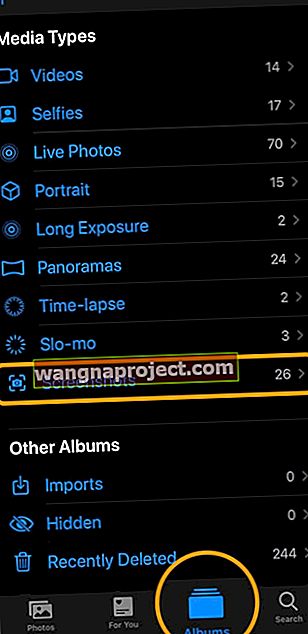
ทำไมเราถึงชอบถ่ายภาพหน้าจอ!
ที่เราใช้ภาพหน้าจอตลอดเวลา - บทความส่วนใหญ่ของเรารวมไว้เพื่อวัตถุประสงค์ในการสาธิตทีละขั้นตอน
ภาพหน้าจอรวดเร็วง่ายและทำงานให้ลุล่วงโดยไม่ต้องออกแรงมาก!
มีหลายวิธีที่สามารถใช้ภาพหน้าจอได้ นี่คือรายการโปรดบางส่วนของเรา:
- ทำงานร่วมกับเพื่อนร่วมงานเพื่อนหรือครอบครัว จับภาพหน้าจอของสิ่งที่คุณกำลังดำเนินการและรับคำติชมที่เข้าใจง่าย!
- แสดงปัญหา หากอุปกรณ์ของคุณ (หรือคอมพิวเตอร์) หรือสิ่งใด ๆ ไม่ทำงานตามที่ควรจะเป็นภาพหน้าจอเป็นวิธีที่ดีในการแสดงให้ใครบางคนรู้ว่าเกิดอะไรขึ้น เราชอบภาพหน้าจอสำหรับบันทึกข้อบกพร่อง!
- สร้างภาพนิ่งภาพยนตร์หรือรายการทีวีของคุณเอง จับภาพช่วงเวลาดีๆจากภาพยนตร์หรือรายการโปรดของคุณ
- แสดงหลักฐาน. หากมีคนส่งข้อความรูปภาพหรือสิ่งอื่นที่ตลกหรือไม่ตลกให้คุณการถ่ายภาพหน้าจอเป็นวิธีที่ดีในการบันทึก
- พิสูจน์คะแนนการเล่นเกมหรือความสำเร็จของคุณ พูดพอแล้ว! แสดงและระลึกถึงการเล่นเกมของคุณด้วยภาพหน้าจอที่ให้สิทธิ์ในการโม้!
- สร้างวอลเปเปอร์ของคุณเองจากทุกสิ่งที่คุณพบในแอปออนไลน์หรือส่งถึงคุณ
- ให้คำแนะนำที่มีประโยชน์และย่อยง่าย ใช่ภาพหน้าจอแสดงให้เราเห็นวิธีการทำสิ่งต่างๆแทนที่จะบอกเรา และนั่นคือเหตุผลที่เรารักพวกเขา!
เหตุผลที่คุณชอบในการจับภาพหน้าจอคืออะไร? แบ่งปันเรื่องราวของคุณในส่วนความคิดเห็นของเรา